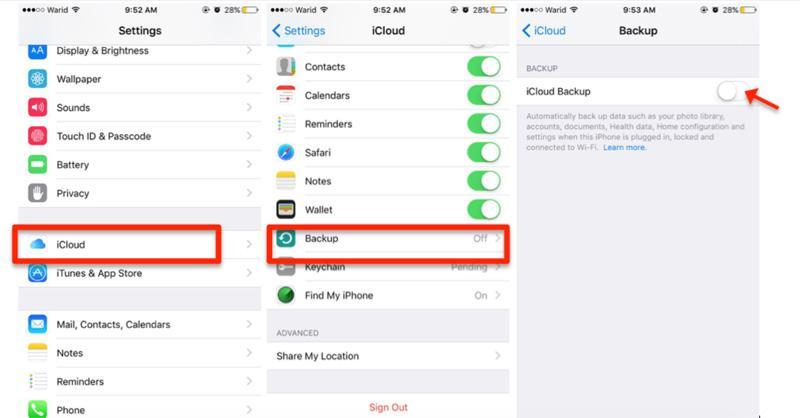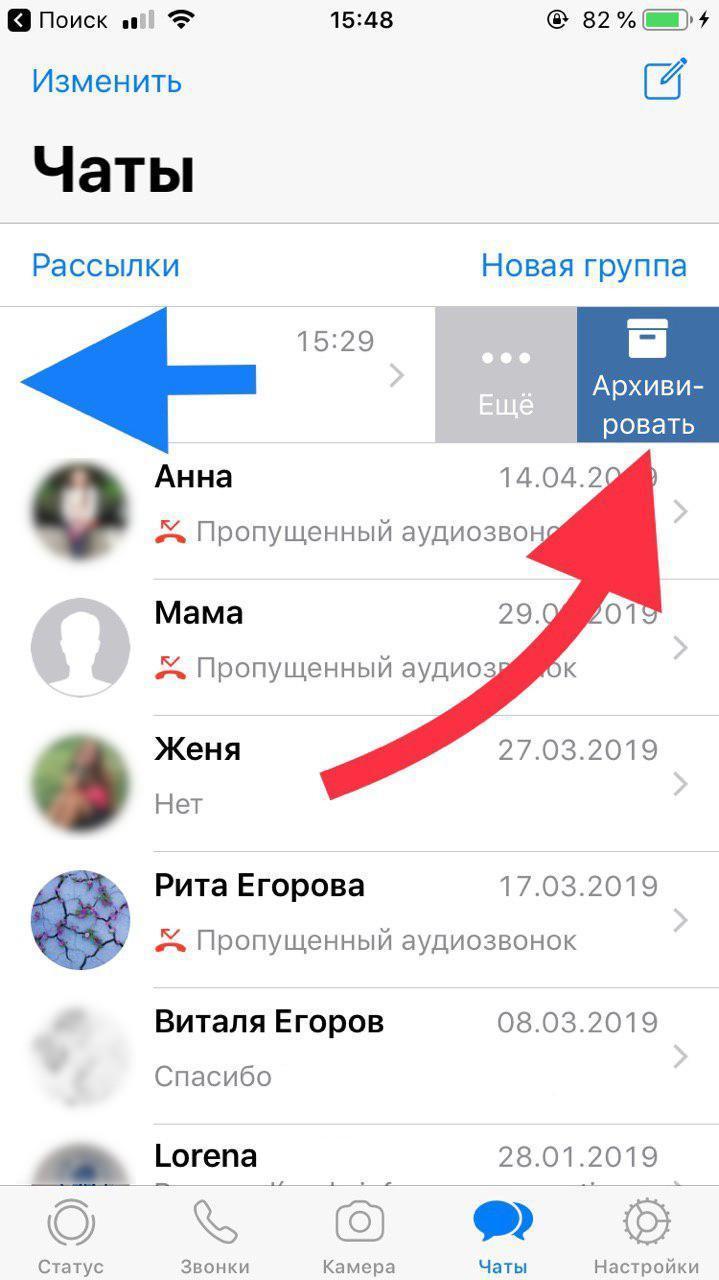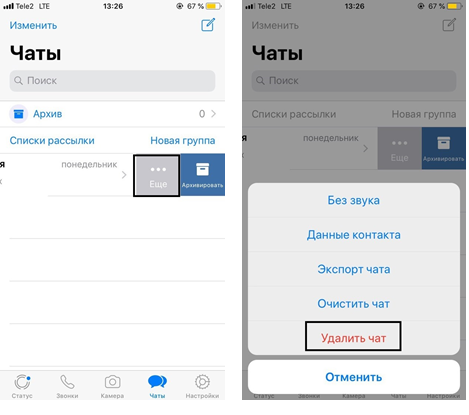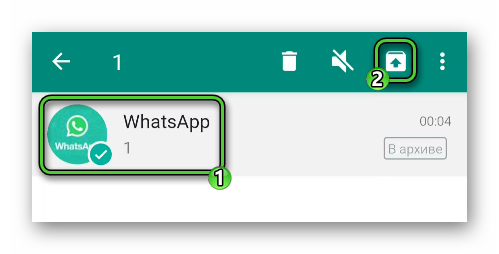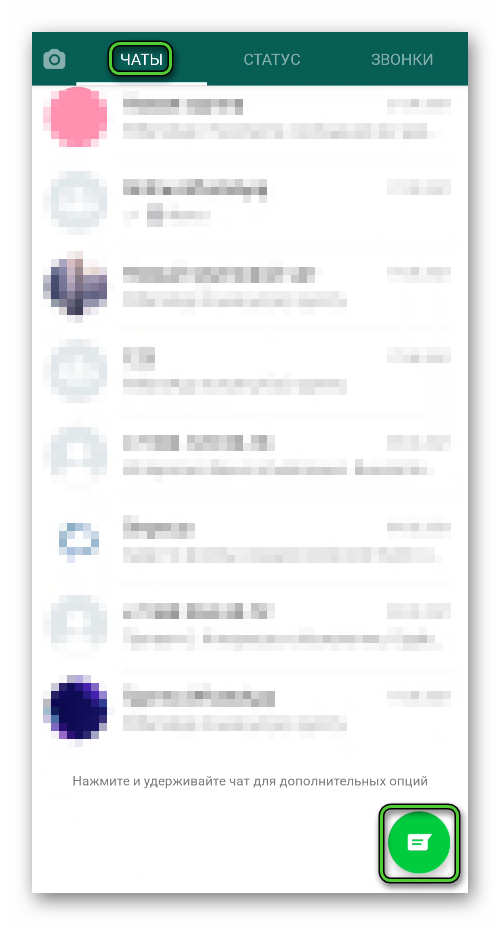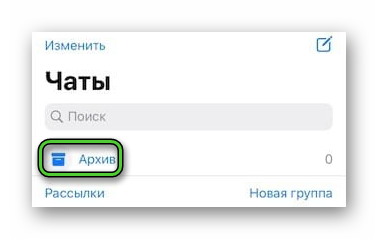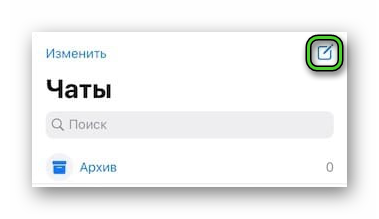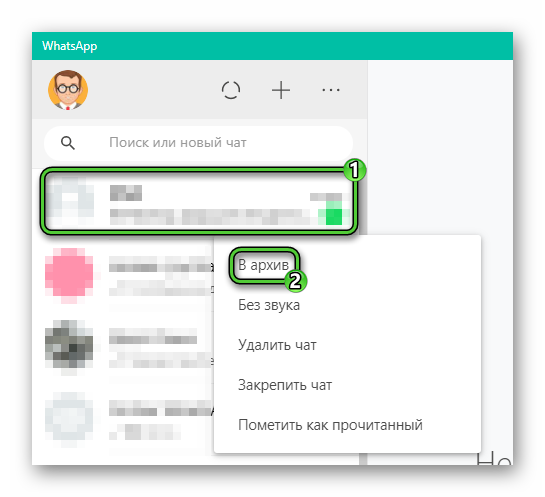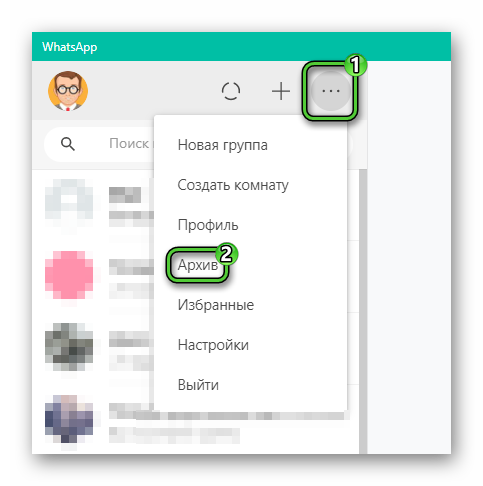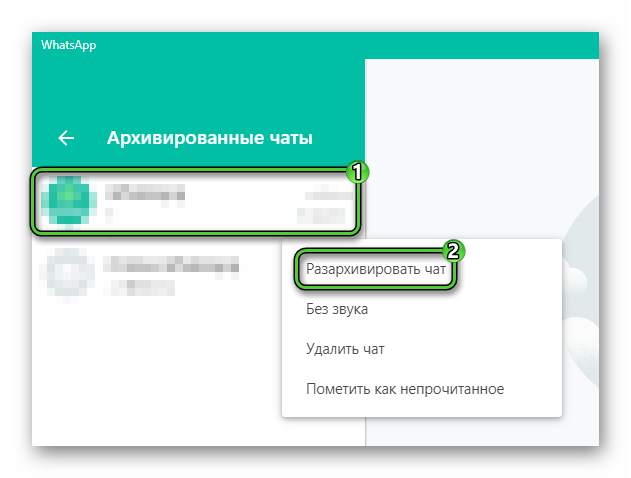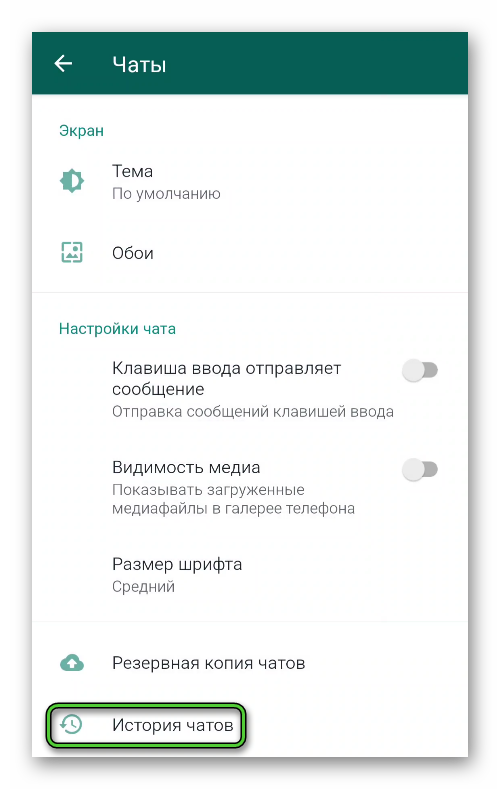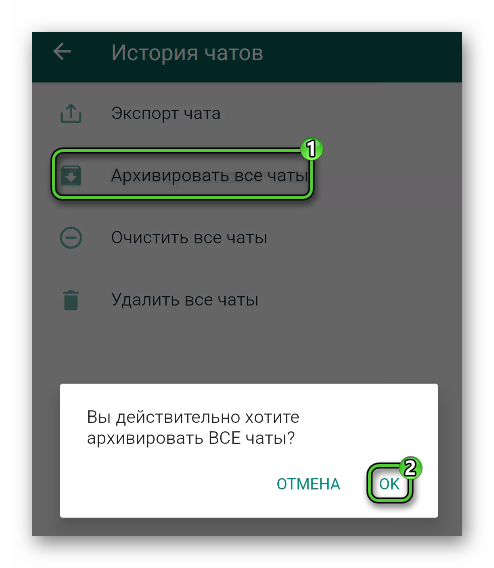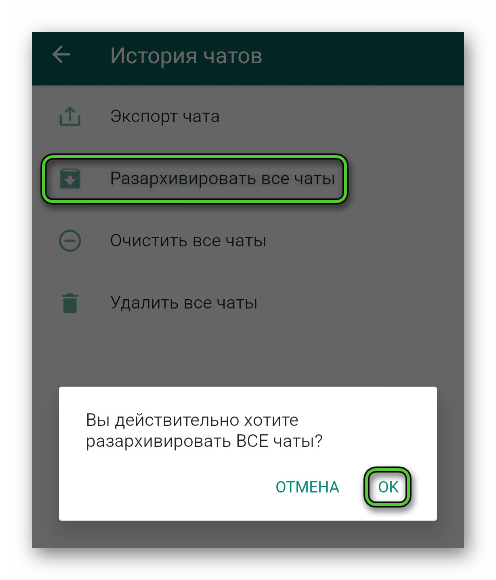- Как разархивировать чат в WhatsApp в айфоне
- Как разархивировать чат в WhatsApp в айфоне
- Входящее сообщение
- Адресная книга
- Архив
- Все чаты
- Как сделать резервную копию WhatsApp на iPhone
- Как найти архив в Ватсапе на айфоне
- Как посмотреть архив в WhatsApp на iPhone
- Что нужно знать о расширении CRYPT12
- Как почистить Ватсап на айфоне
- Удаление отдельных чатов/диалогов
- Удаление всех диалогов сразу
- Можно ли очистить переписку в облачном хранилище
- Что делать, если зависло создание резервной копии WhatsApp на iPhone
- Завис поиск резервных копий в WhatsApp
- «Не удалось создать резервную копию» WhatsApp
- Как разархивировать чат в WhatsApp
- Как разархивировать чат в WhatsApp
- Как вернуть чат из архива Ватсап
- Как извлечь чат из архива на Андроид
- Как извлечь чат на Айфоне
- Как извлечь чат на компьютере
- Как разархивировать все чаты
- Для Android OS
- ПК-версия
- Завершение
Как разархивировать чат в WhatsApp в айфоне
Миллионы жителей планеты используют для общения WhatsApp. Часто при активном общении в приложении набирается большое количество чатов, которое мешает поиску необходимой информации или собеседника. Для более комфортного использования Ватсапа необходимо лишь научиться архивировать чаты. Это умение позволит привести в порядок хранилище переписок, упорядочить его и сохранить на будущее.
Как разархивировать чат в WhatsApp в айфоне
Для разархивации любой переписки в Ватсап на айфоне можно использовать один из нескольких ниже перечисленных способов.
Входящее сообщение
Многие думают, что архивация любого диалога или группы в Вацап ведет к невозможности его использования. Однако это не так. Любая активность в рамках отправленной в архив переписки приведет к её возврату в обычное состояние.
Обратите внимание! Самым простым методом разархивации любого чата будет входящее сообщение от собеседника.
Адресная книга
Вернуть чат из архива в приложение можно через адресную книгу, всего лишь начав диалог с собеседником:
- Открыть WhatsApp, перейти в раздел «Чаты» и нажать кнопку «Написать» вверху экрана справа.
- В открывшемся списке контактов найти нужного собеседника, с которым был архивирован диалог, и нажать на его имя.
После отправки любого сообщения собеседнику переписка окажется извлечённой из перечня архивированных и будет находиться во вкладке «Чаты» в приложении.
Архив
В Ватсап существует еще один простой способ открыть полный перечень помещённых в архив диалогов и групп. Так как же разархивировать чат в WhatsApp на айфоне?
- Открыть вкладку «Чаты» и потянуть вниз список присутствующих там чатов. В результате этого под областью поиска отобразится наименование «Архив», на который нужно нажать.
- Найти необходимый чат или беседу среди архивированных и сдвинуть влево. После появления кнопки «Разархивировать» нажать на нее.
Ранее заархивированная переписка появится в разделе «Чаты».
Все чаты
В настройках приложения существует опция, позволяющая заархивировать абсолютно все диалоги и группы, участником которых является пользователь мессенджера. Для разархивации необходимо провести обратную операцию:
- Перейти в настройки Ватсап (кнопка в правом нижнем углу) и открыть раздел «Чаты».
- Нажать на «Архивировать все чаты» и подтвердить поступивший запрос. Затем сразу же коснуться надписи «Разархивировать все чаты».
Важно! После выполнения предыдущего пункта инструкции мессенджер можно использовать в обычном режиме. Теперь перечень заархивированных диалогов и групп полностью пуст, так как все переписки восстановлены.
Как сделать резервную копию WhatsApp на iPhone
Пользователи айфонов справятся с задачей быстрее, чем пользователи андроидов, так как процесс бэкапа здесь реализован проще и понятнее. Перед началом работы нужно обратить внимание на несколько требований:
- необходимо произвести вход на устройство с помощью Apple ID, используемого для входа в iCloud;
- на смартфоне должна быть установлена седьмая версия операционной системы или новее;
- на iOS 7 должны быть включены «Документы и данные»;
- на iOS 8 и выше нужно включить iCloud Drive;
- объем свободного пространства в айклауд и на телефоне должен превышать размер сохраняемого файла минимум в два раза.
Включен ли Ватсап в айклауд для копирования переписки
Так как же сделать резервную копию Ватсап на айфоне s, 6 plus, se и многих других моделях? Для этого нужно следовать следующей инструкции:
- Открыть настройки iPhone и убедиться, что произошел вход в iCloud.
- Включить функцию «iCloud Drive»
- Проверить, включен ли Ватсап в поле «iCloud Drive».
- Открыть мессенджер и перейти в раздел настроек.
- Найти раздел «Чаты», далее — «Резервные копии».
- Найти кнопку «Создать». Она станет активна после того, как все условия в данной инструкции будут выполнены.
- Выбрать временной промежуток. Все остальные действия будут произведены автоматически.
К сведению! Восстановить ранее удаленные диалоги нельзя без прямого контакта с мобильным телефоном. Даже если третье лицо сможет получить доступ к скачанной резервной копии, то потребуется расшифровка файла на ПК, а это невозможно.
Сохранить чат и распаковать его на другом мобильном устройстве тоже нельзя, для активации приложения необходим телефонный номер.
Как найти архив в Ватсапе на айфоне
Архив в WhatsApp играет важную роль. С помощью него можно не удаляя убрать чаты и беседы, которые редко используются, а потом, когда это потребуется, можно снова перенести их на главную страницу приложения.
Важно! Архив не могут прочитать те, кто не имеет прямого доступа к аккаунту, что повышает безопасность использования мессенджера.
Перед тем как удалить или восстановить архив в Ватсап, следует разобраться, где он хранится и как его сделать.
Многие не знают, где архив в Ватсапе в айфоне. Однако ответ прост — в памяти телефона, на котором установлено приложение. Содержимое скрытых чатов в архиве WhatsApp остается в памяти гаджета или на карте памяти и не переносится в облачные серверы, поэтому распаковать архив можно даже офлайн. Видео, картинки и документы, загруженные из этой беседы, по-прежнему будут доступны в галерее телефона.
Чтобы найти архив, нужно просто промотать список чатов в WhatsApp до конца. Далее свайпнуть по экрану пальцем вниз, сверху появится надпись «Архив», на которую следует нажать. Важно помнить, что архивация означает лишь временное скрытие переписки или беседы. Этим способом нельзя ни сохранить свою переписку в виде резервной копии, ни удалить её.
Обратите внимание! Для перенесения беседы в архив нужно открыть раздел «Чаты» и найти нужный контакт. Провести по нему пальцем справа-налево, и в открывшемся окне появится надпись «Архивировать».
Как посмотреть архив в WhatsApp на iPhone
Архивы, созданные в приложении, хранятся на SD-карте или в памяти смартфона. Нужно зайти в каталог WhatsApp на карте памяти с помощью файлового менеджера и найти необходимые для восстановления копии.
Обратите внимание! В папке Databases хранится последняя версия чатов, а также предыдущие снапшоты. Именно поэтому существует возможность восстановить диалог за любой день.
Для просмотра информации, сохраненной в локальной копии, нужно следовать инструкции:
- Удалить с телефона WhatsApp и установить приложение заново из App Store.
- Появится сообщение с предложением вернуть удаленные данные. Нужно нажать кнопку «Восстановить»,
- Дождаться, пока Ватсап распакует недостающую переписку.
Приложение по умолчанию восстанавливает последнюю версию переписки. Если необходимо найти более старые сообщения, то придётся переименовать несколько файлов вручную:
- Найти каталог «Databases» на карте памяти телефона в папке «WhatsApp». В зависимости от выбранного файлового менеджера карта памяти может называться «SD-карта» или «Основная память».
- Появится большое количество папок с названиями, похожими на «msgstore-2018-06-01.1.db.crypt12». Если программа установлена давно, некоторые базы данных будут иметь расширение.crypt10. Нужно найти архив с нужной датой и изменить его название на «msgstore.db.crypt12». Это наименование снапшота, который используется для восстановления по умолчанию.
Важно! Как только файлы примут соответствующий вид, следует переустановить программу.
Что нужно знать о расширении CRYPT12
Файлы в каталоге «Databases» — это архивы, в которых хранятся зашифрованные базы данных. Последняя цифра расширения обозначает версию приложения, с помощью которого были заархивированы сообщения. Базы данных более старых версий приложения используют алгоритмы CRYPT7, CRYPT8 и так далее.
Один из самых простых способов посмотреть архив — восстановить переписку с помощью вышеуказанной инструкции. Однако если телефона с установленным мессенджером нет рядом, то архив можно конвертировать в другой формат и открыть его с помощью компьютера.
Как почистить Ватсап на айфоне
Каждый пользователь смартфона однажды сталкивается с тем, что на устройстве заканчивается память. Тут и появляется необходимость удалить часть старой ненужной информации.
Удаление отдельных чатов/диалогов
- Перейти в соответствующее меню «Чаты» и выбрать пользователя, диалог с которым нужно удалить.
- Свайпнуть по диалогу справа-налево.
- Далее откроется окно с двумя пунктами. Приложение предложит сделать выбор: удалить чат насовсем или же просто добавить его в архив. Чтобы удалить диалог полностью, нужно нажать «Еще» и выбрать «Удалить чат».
Как отключить отдельные чаты
Важно! После этого диалог, материалы и сообщения пропадут без возможности восстановления.
Также существует еще один простой вариант очистки чата. В этом случае будут удалены все сообщения, но сам диалог останется в списке чатов. Чтобы очистить чат, следует свайпнуть по диалогу, выбрать пункт «Еще» и нажать на «Очистить чат».
Удаление всех диалогов сразу
Если нет времени и желания удалять каждый диалог по отдельности, можно прибегнуть к серьезным мерам — очистке, удалению и архивированию сразу всех диалогов. Для этого нужно перейти в меню «Настройки», затем в «Чаты» и в самом низу выбрать нужный вариант.
Удаление всех чатов
Можно ли очистить переписку в облачном хранилище
Если автосохранение в iCloud было настроено, то стереть сохранённые там файлы можно, войдя в свой аккаунт и найдя их в облаке.
Что делать, если зависло создание резервной копии WhatsApp на iPhone
При создании резервной копии сообщений в Ватсап иногда возникают ошибки. Это может быть связано несколькими факторами:
- недостаток трафика мобильного Интернета;
- прерывание сигнала Wi-Fi;
- не хватает памяти телефона;
- к приложению не было подключено виртуальное хранилище.
Завис поиск резервных копий в WhatsApp
Если при восстановлении резервной копии не получается найти сохраненную информацию из-за зависания приложения, то решением этой проблемы станет перезагрузка смартфона, подключение к Wi-Fi или переустановка приложения.
«Не удалось создать резервную копию» WhatsApp
При архивации и переносе сообщений на аккаунт иногда возникает ошибка «Не удалось создать резервную копию». Это происходит, когда у мобильного Интернета недостаточно трафика. В таком случае необходимо подключиться к сети Wi-Fi и загрузить данные с ее помощью.
Обратите внимание! Также эта ошибка выдается при недостатке памяти устройства. Для этого следует очистить кэш смартфона или удалить ненужные файлы для освобождения места.
Таким образом, разархивировать чат в WhatsApp можно всего в несколько кликов. С помощью советов, приведенных в этой статье, можно повысить уровень удобства и эффективность использования одного из самых популярных на сегодняшний день мессенджеров.
Источник
Как разархивировать чат в WhatsApp
Разработчики Ватсап добавили в мессенджер интересную функцию «Архив». С ее помощью можно спрятать старые или ненужные переписки в отдельную вкладку, при этом не удаляя их. В определенных ситуациях это будет очень удобно. Но конкретно в этой статье мы разъясним, как все вернуть на место. Давайте разберемся, как разархивировать чат в WhatsApp, который был ранее спрятан.
Как разархивировать чат в WhatsApp
Люди архивируют и достают чаты в Ватсапе, потому что так удобно хранить информацию, надобность в которой сейчас отсутствует. К примеру, вы длительное время общались с контактом, потом произошли какие-то события, и связь прервалась. Выхлопа от переписки больше нет, а место во вкладке «Чаты» она занимает. Поэтому рациональнее использовать встроенные инструменты для архивации, освободить рабочее пространство для более важных бесед.
Если с этим разобрались, давайте детальнее рассмотрим практическую сторону вопроса на примерах устройство под управлением iOS и Android OS.
Как вернуть чат из архива Ватсап
Архив встроен в само приложение и хранится в отдельной папке на устройстве. Если это Андроид, то речь идет о папке Databases, к которой каждый желающий имеет доступ. В iOS все несколько сложнее, ведь персональную информацию можно просмотреть только в качестве копии в лицензированном облачном хранилище iCloud.
Но смысла искать конкретную папку нет, ведь все данные можно вернуть непосредственно из приложения. Для удобства восприятия разобьем дальнейшее повествование на несколько логических блоков.
Как извлечь чат из архива на Андроид
Пошаговая инструкция, как вернуть чат из архива в WhatsApp на Android-устройстве.
- Разблокируем устройство и тапаем по иконке мессенджера на рабочем столе.
- Вводим данные для авторизации, переходим во вкладку «Чаты».
- Пролистываем страничку до упора, активируем надпись «В архиве» (+ общее количество хранящихся там бесед).
- Ждем, пока система сформирует список добавленных ранее объектов.
- Пролистываем страничку до нужной переписки.
- Длительным тапом вызываем меню дополнительных действий.
- В верхней части пользовательского окна активируем иконку в виде папки с направленной вверх стрелкой.
- Подтверждаем серьезность намерений, и слева появится системное сообщение о том, что процедура была успешно завершена.
Чтобы убедиться в правильности проделанных манипуляций, достаточно перейти на вкладку «Чаты» и найти ранее «законсервированную» беседу.
Чтобы достать из архива переписку через новую беседу, достаточно:
- Авторизоваться в системе, и перейти во вкладку «Чаты».
- Тапнуть по иконке нового диалога в правом нижнем углу пользовательского окна.
- Из списка контактов выбираем нужного человека, с которым вы беседовали ранее.
- Система автоматически откроет заархивированный диалог.
- Активируем поле для ввода текстовых сообщений и отправляем человеку письмо.
- Подтверждаем серьезность намерений.
По итогу, в соответствующей вкладке появится ранее хранившийся в архиве диалог с пользователем.
Если с этим пока вопросов не возникает, двигаемся дальше.
Как извлечь чат на Айфоне
Чтобы в Ватсап вернуть чат из архива, достаточно проделать несколько простых действий:
- Разблокируем смартфон и активируем ярлык приложения на рабочем столе.
- Авторизуемся в системе и переходим во вкладку «Чаты».
- В верхней части окна будет надпись «Архив», а в правом углу – общее количество хранящихся объектов.
- Активируем этот пункт, пролистываем страничку до нахождения нужной переписки.
- Свайпом справа налево вызываем меню дополнительных действий.
- Активируем кнопку «Разархивировать» в правом углу пользовательского окна.
- Подтверждаем серьезность намерений и следим за тем, что беседа исчезла из ранее сформированного списка.
А старый разговор с пользователем стал активным и находится в списке вкладки «Чаты», готов для реанимации.
Чтобы вытащить чат из архива в Ватсапе альтернативным способом:
- Активировать ярлык мессенджера на рабочем столе, и ввести данные для авторизации в системе.
- Перейти во вкладку «Чаты», тапнуть по иконке листа бумаги и карандаша в правом верхнем углу пользовательского окна.
- В окне «Новый…» пролистать список доступных пользователей до нахождения того, беседа с которым сейчас на хранении.
- Тапаем по нему, система автоматически откроет старую переписку.
- Активируем поле для ввода сообщений, отправляем человеку письмо.
- Подтверждаем серьезность намерений и видим, что переписка автоматически восстановлена в соответствующей вкладке.
Если с iOS все понятно, давайте посмотрим, как добавить и достать архив в ПК-версии мессенджера.
Как извлечь чат на компьютере
Так как мало кто пользуется ПК-версией WhatsApp, думаем, пользователям будет полезно узнать о том, как добавить переписку человека в архив, а после вытащить оттуда.
Чтобы архивировать беседу:
- Открываем программу и авторизуемся в системе с помощью смартфона.
- Находим в левой части окна интересующий вас чат.
- Вызываем контекстное меню кликом правой кнопки мыши по объекту.
- В списке активируем пункт «В архив».
- Подтверждаем серьезность намерений.
После этого беседа пропадет из общего списка бесед. Что разархивировать чат в Ватсапе на компьютере:
- Авторизуемся в системе и кликаем ЛКМ по горизонтальному многоточию в правом верхнем углу экрана.
- В выпадающем списке активируем вариант «Архив».
- Левая половина интерфейса заменяется окном «Заархивированные чаты».
- Колесиком мыши пролистываем сформированный системой список бесед до нахождения нужной.
- ПКМ вызываем контекстное меню на объекте.
- Активируем пункт «Разархивировать чат».
- Подтверждаем серьезность намерений.
Если с этим все понятно, давайте посмотрим, можно ли вытянуть из архива сразу все групповые или приватные чаты.
Как разархивировать все чаты
Подобный функционал предусмотрен разработчиками для популярных устройств. Рассмотрим последовательность действия для каждой версии отдельно. Для удобства восприятия разобьем дальнейшее повествование на несколько логических блоков.
Для Android OS
Для использования подобного функционала не обойтись без помощи системных настроек:
- Вводим данные для авторизации в мессенджере.
- Переходим во вкладку «Чаты», тапаем по трем вертикальным точкам в правом верхнем углу пользовательского окна.
- В выпадающем списке выбираем пункт «Настройки».
- Активируем пункт «Чаты», пролистываем страничку до блока «История чатов».
- Тапаем по «Архивировать все чаты» и соглашаемся с этим действием.
- Тут же выбираем диаметрально противоположный вариант, предложенный системой.
- Завершаем процедура.
По итогу, система, по вашему указанию, сначала добавила все переписки в хранилище, а после вернула их оттуда. Ничего сложного – простая смекалка.
Ну а мы двигаемся дальше.
Чтобы вытащить из архива все чаты WhatsApp, нужно:
- Ввести данные для авторизации в мессенджере, тапнуть на иконку в виде шестерни в правом нижнем углу пользовательского окна.
- Активировать пункт «Чаты», пролистать страничку до упора.
- Тапнуть по пункту «Архивировать все чаты», подтвердить серьезность намерений.
- Теперь активируем надпись «Разархивировать все чаты», и утвердительно ответить на системное сообщение.
Теперь надпись «Архив» во вкладке «Чаты» покажет 0 хранимых объектов, что говорит о том, что процедура успешно завершена.
ПК-версия
Так как компьютерная версия Ватсапа представляет собой урезанную версию мессенджера, то в вопросах архивации всех чатов, лучше синхронизировать вашу деятельность.
Проще говоря, сделать грязную работу на смартфоне, без которого не получится работать с ПК-версией, и провести все нужные манипуляции.
Так будет гораздо проще и быстрее, чем каждый чат переносить в архив, или доставать оттуда. Конечно, если объектов мало, можно и не заморачиваться особо.
Завершение
Есть несколько удобных способов, как достать диалог из архива в WhatsApp. Причем данная возможность присутствует не только в мобильном приложении, но и в компьютерной версии мессенджера, хоть она и сильно урезана.
Источник